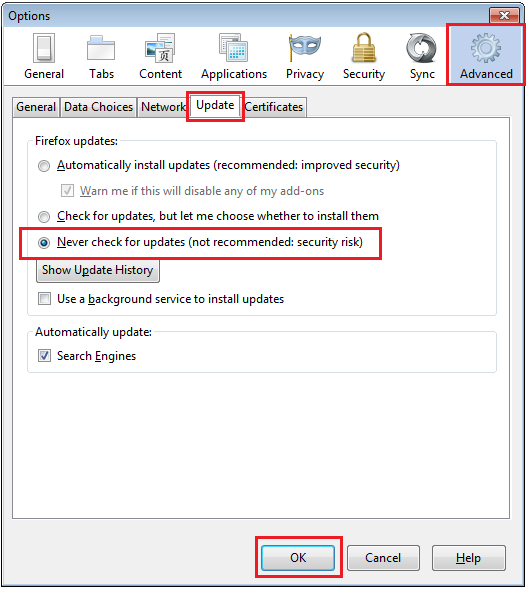微软的边缘
找到你正在使用的版本
去帮助->澳门威尼斯人注册Microsoft Edge
火狐
找到你正在使用的版本
- 对于Firefox 4.0到28.0版本,单击位于Firefox浏览器左上角的橙色Firefox图标。对于Firefox 29.0及以上版本,单击位于浏览器右上角的菜单图标,然后在出现的窗口中单击问号图标。
- 为Firefox 4.0到28.0,在鼠标悬停时显示的菜单中帮助>然后点击澳门威尼斯人注册火狐选择。为Firefox 29.0及以上版本,点击澳门威尼斯人注册火狐链接。
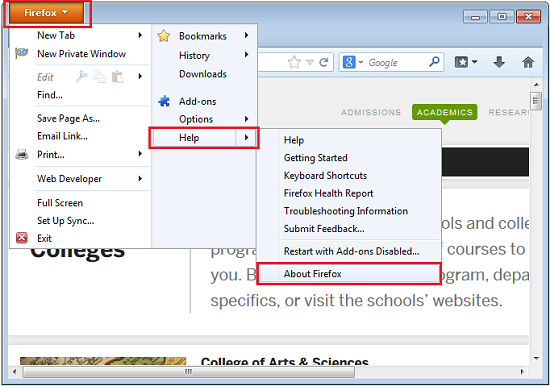
- 将出现一个小窗口,提供Firefox浏览器的版本号。
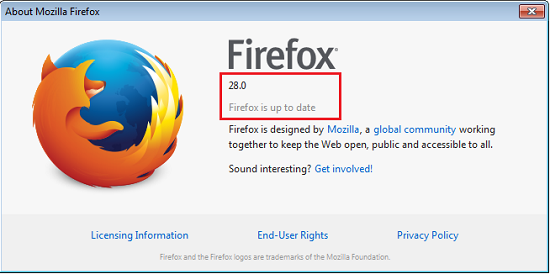
- 根据您在计算机上的权限,或者如果浏览器不是完全最新的,您可能会也可能不会看到“检查更新”按钮。如果是,您可以单击此按钮来检查最新版本的Firefox。
降级你的Firefox版本
如果由于兼容性问题必须降级Firefox版本,请按照以下步骤卸载当前版本的Firefox并安装以前的版本。
- 从以下列表中下载所需的Firefox版本:
- Firefox 10 ESR (OnBase)
- Firefox 24 ESR (BU Works)
- Windows Vista和 Windows 7:单击开始按一下,然后控制面板.
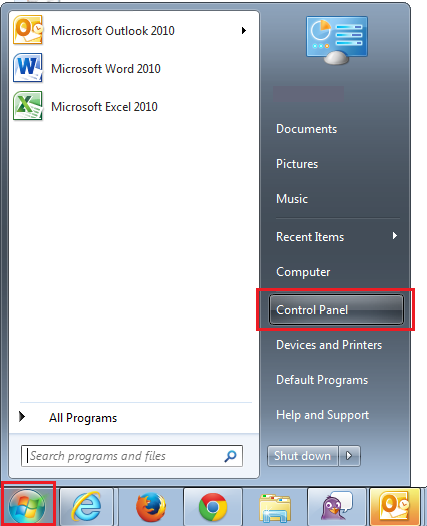
Windows 8.0和Windows 8.1:在“开始”屏幕中输入控制面板. 按Enter键或单击出现的“控制面板”图标。
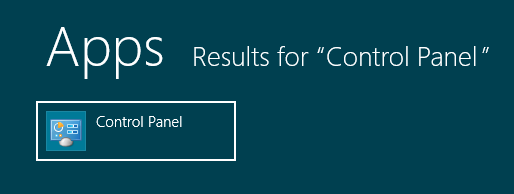
- 在控制面板中,单击卸载程序链接。

- 在已安装程序列表中,单击“Mozilla Firefox…”图标。
- 单击卸载按钮,位于已安装程序列表的顶部。
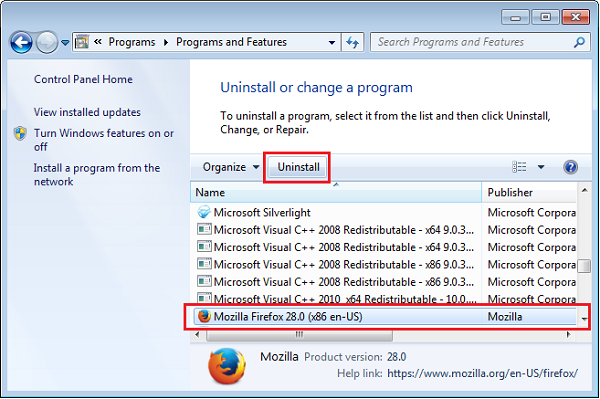
- 按照Mozilla Firefox卸载向导中的步骤从计算机中删除Firefox。在删除过程中,系统会询问您是否希望保留当前的Firefox配置文件。您可以保留它,以便在安装以前的Firefox版本时使用。该配置文件保存了您的浏览器历史记录和书签等内容。
- 完成卸载向导后,重新启动计算机。
- 找到上面步骤#1中下载的文件。
- 关闭所有打开的程序,双击Firefox安装程序文件,开始安装过程。
- 按照向导中的步骤完成安装。选择Standard安装选项。
- 如果您正在安装用于OnBase的Firefox 10 ESR,请按照下面阻止Firefox自动更新一节中的步骤操作。
禁止Firefox自动更新
- 对于Firefox 4.0到28.0,单击橙色Firefox图标。对于Firefox 29.0及以上版本,单击位于浏览器右上角的菜单图标。
- 为Firefox 4.0到28.0,鼠标悬停选项然后在出现的菜单中,单击选项链接。为Firefox 29.0及以上版本,点击选项图标。

- 单击“选项”窗口顶部的高级图标,然后单击下面的“更新”选项卡。
- 单击从不检查更新…单选按钮。